¿Vendes tu iPhone o utilizas un iPhone reacondicionado? Ya sea por cualquier razón, simplemente no puede ignorar para desactivar la opción Buscar mi iPhone en el iPhone que puede crear problemas innecesarios en el futuro. O, si no quieres que alguien rastree tu ubicación, lo mejor es desactivar la opción Buscar mi iPhone en tu iPhone por razones de seguridad.
Eso sí, asegúrate de conocer bien las consecuencias que puedes encontrar al desactivar esta opción en tu iPhone con iOS 13.
Cómo desactivar Buscar mi iPhone en el iPhone o el iPad en iOS 13
Si utilizas un iPhone de segunda mano y si el rastreo sigue vinculado al anterior propietario, tienes que desactivar la opción Buscar mi iPhone en iOS 13 en tu iPhone. Si no sabes cómo hacerlo, aquí tienes una guía rápida para empezar.
Paso 1. Inicie el aplicación Ajustes y pulse sobre su nombre desde arriba.
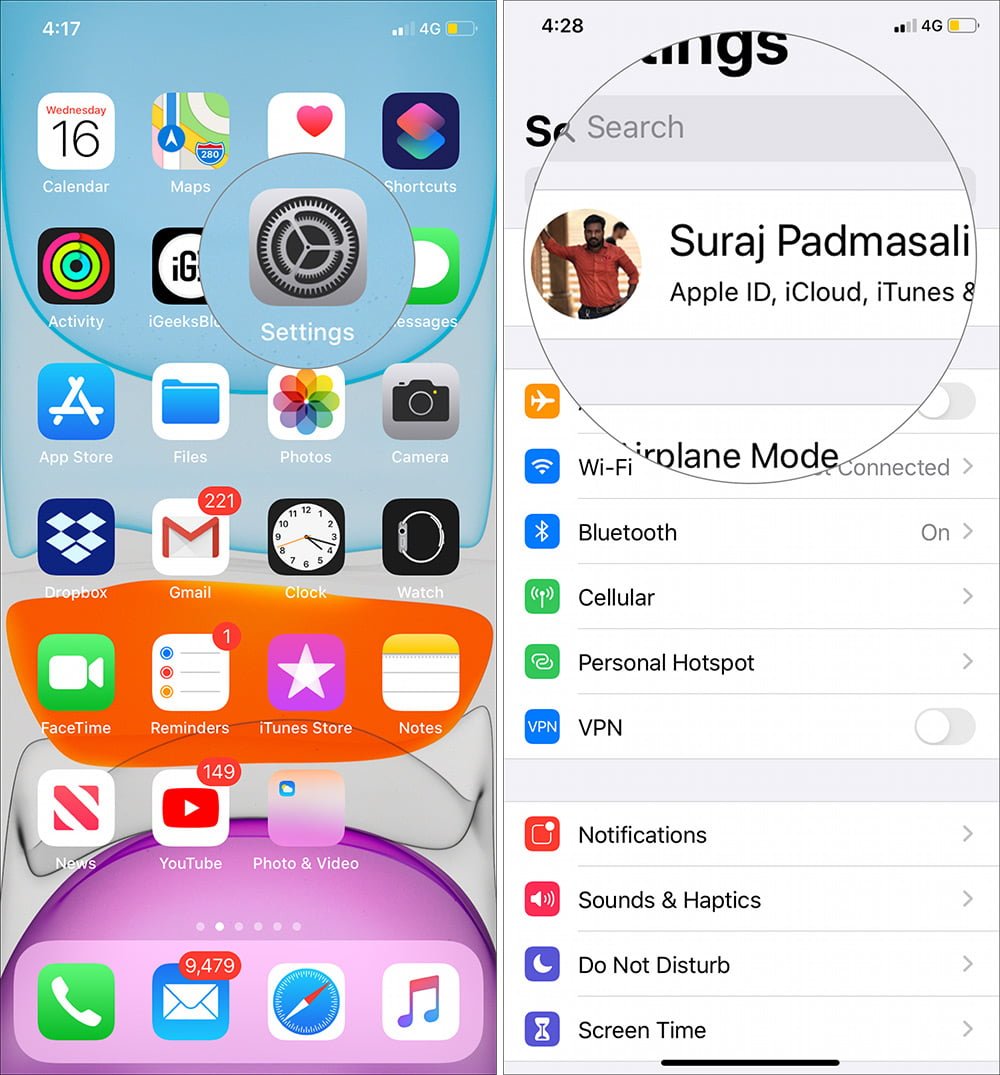 Segundo paso. Pulse Encuentra la mía opción en iTunes y App Store .
Segundo paso. Pulse Encuentra la mía opción en iTunes y App Store .
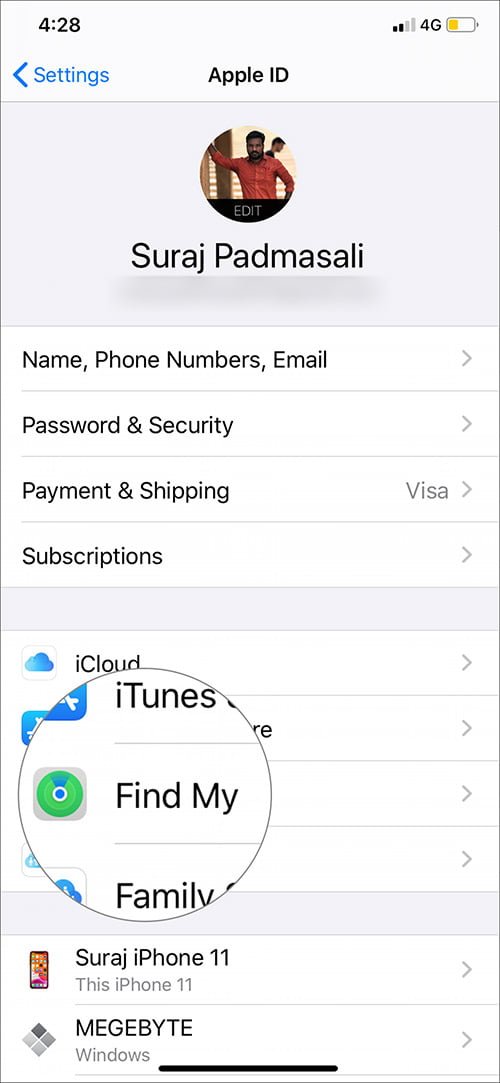 Paso 3. Ahora toca el Buscar mi iPhone e desactivar el botón verde.
Paso 3. Ahora toca el Buscar mi iPhone e desactivar el botón verde.
 Paso 4. Siguiente, introduzca la contraseña de su ID de Apple cuando se le solicite en pantalla y pulse Desactivar.
Paso 4. Siguiente, introduzca la contraseña de su ID de Apple cuando se le solicite en pantalla y pulse Desactivar.
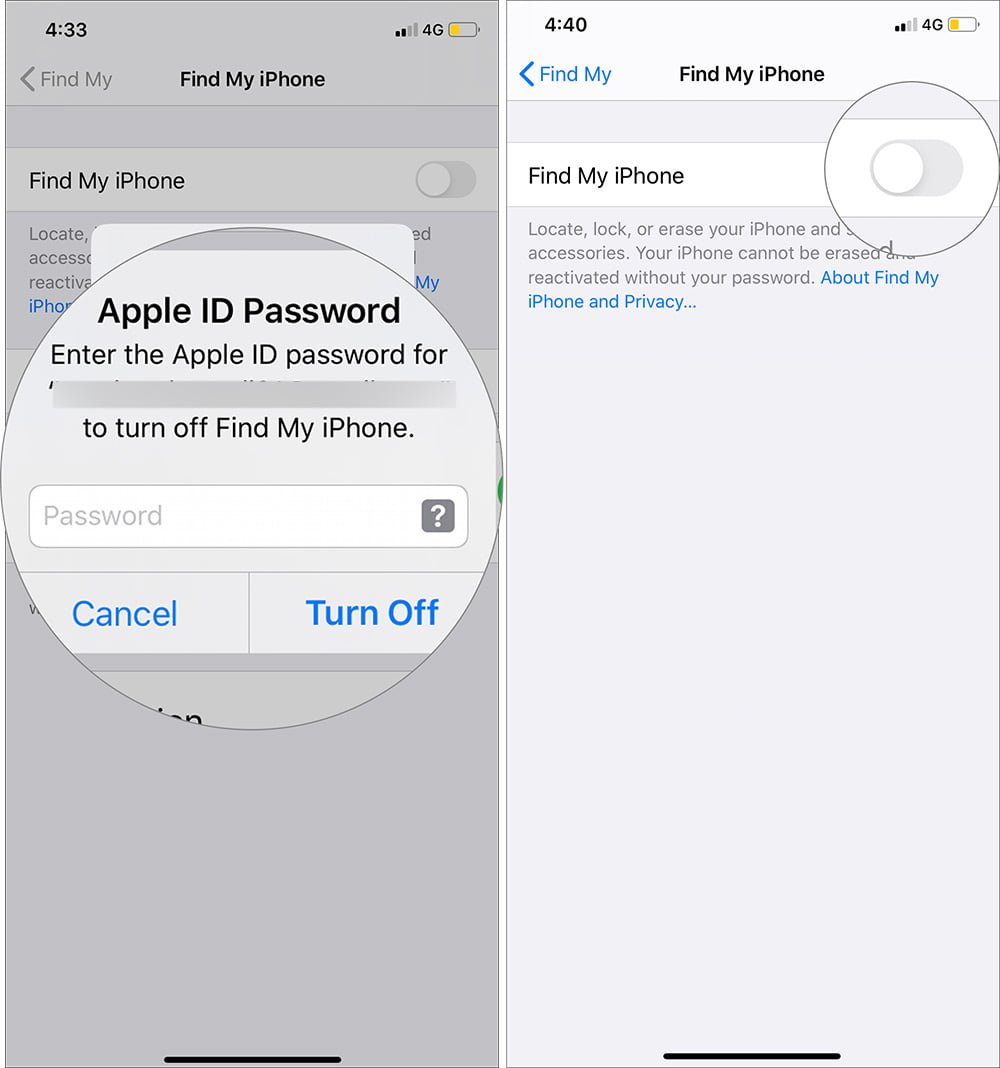
Por si acaso, si no tienes un ID de Apple y una contraseña necesitas reiniciar completamente tu dispositivo. Para ello, vaya a Ajustes , pulse General Ahora seleccione Restaurar y borrar todos los contenidos y configuraciones para restaurar tu iPhone.
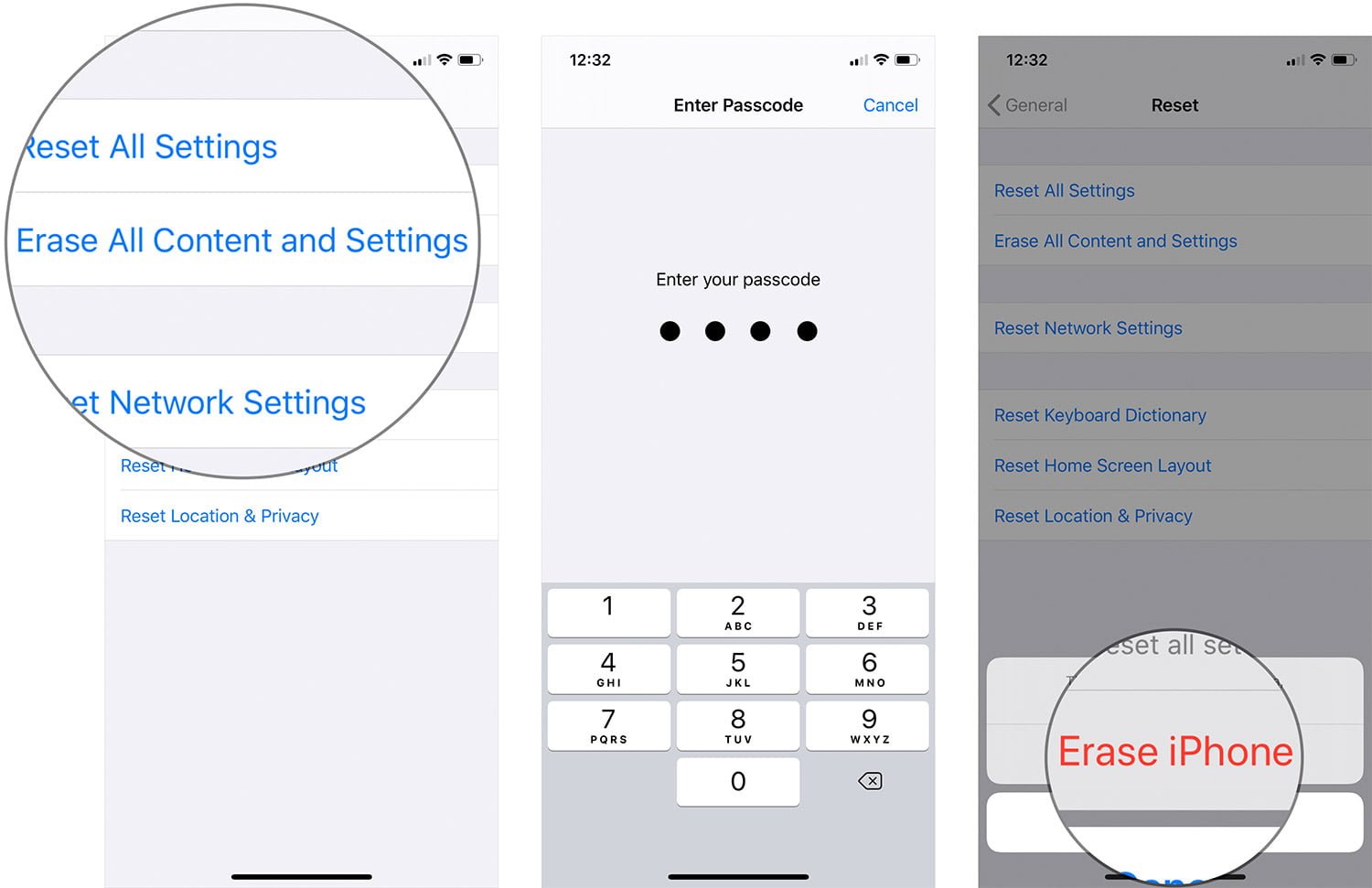
Ten en cuenta que una vez que restaures tu iPhone, se borrarán todos los datos de tu iPhone. Así que asegúrate de esto antes de restaurar los ajustes de fábrica en tu iPhone.
Resumen.
Una vez que desactives la opción Buscar mi iPhone en iOS 13 en tu iPhone o iPad, nadie podrá rastrear la ubicación de tu iPhone. ¿Has probado a desactivar la opción según la guía anterior? ¿Le ha funcionado? Si no es así, indícanos los problemas en la sección de comentarios de abajo y te responderemos con la mejor solución.
Guías de consejos para iOS 13
- Cómo cambiar la resolución y la velocidad de los fotogramas del vídeo directamente en la app Cámara de iOS 13
- Cómo reordenar o eliminar aplicaciones en el iPhone y el iPad con iOS 13
- Los 20 mejores trucos y consejos de iOS 13 para mejorar tu experiencia general con el iPhone
Comparta sus comentarios con nosotros en
